Windows 10 中的 Intel HD Graphics 4600 驅動程序下載
已發表: 2022-05-12了解一些輕鬆下載和安裝適用於 Windows 10 的英特爾高清顯卡 4600 驅動程序的簡單方法。
毫無疑問,英特爾 HD 4600 比之前的 HD 4000 顯卡速度更快,並且對遊戲也有好處。 但是,有時它也會滯後,尤其是當相關的驅動程序文件丟失或損壞時。
因此,為確保其一流的性能,您應該定期下載和更新 Intel HD graphics 4600 驅動程序。 不用擔心,如果您不知道該怎麼做 - 很快。 這篇文章可以提供幫助。 閱讀本安裝指南後,您可以輕鬆更新適用於 Windows 10、8 和 7 PC 的 Intel HD graphics 4600 驅動程序。
下載、安裝和更新適用於 Windows 10 的 Intel HD Graphics 4600
以下是您在 Windows 操作系統上執行 Intel HD graphics 4600 驅動程序下載的三種最方便的方法。 繼續閱讀以發現最適合您的
方法一:從官網手動下載英特爾核芯顯卡驅動
與其他製造商類似,英特爾不斷更新自己產品的驅動程序,以使它們變得更好。 也就是說,您可以在其官網在線搜索正確的驅動程序,然後手動下載並安裝驅動程序。 要做到這一點,你必須有很好的技術理解和大量的時間。 如果您符合要求,只需按照以下分享的說明進行操作:
第 1 步:訪問英特爾下載中心。
第 2 步:轉到搜索框,然後在其中輸入 Intel HD Graphics 4600。 之後,按鍵盤上的 Enter 鍵。 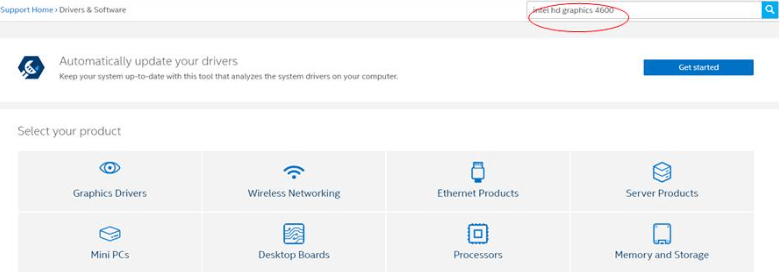
第 3 步:選擇正確的 Windows 操作系統版本。 例如,如果您使用的是 Windows 10 32 位,請選擇 Windows 10, 32 位。
第 4 步:在這裡您可以找到最新的驅動程序。 單擊 .zip 或 .exe 文件以下載驅動程序文件。 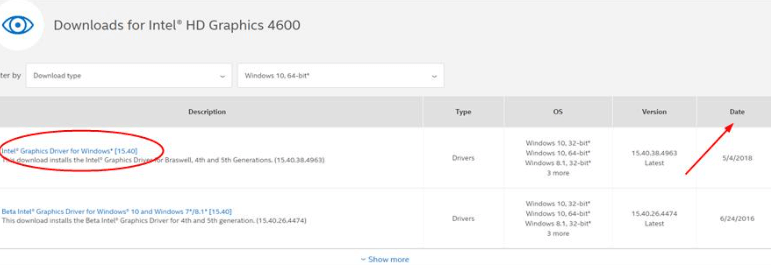
第5步:然後,解壓縮文件,然後雙擊文件運行它。 現在,您需要按照屏幕上的說明完成英特爾高清顯卡 4600 驅動程序在 Windows 10 PC 上的安裝。 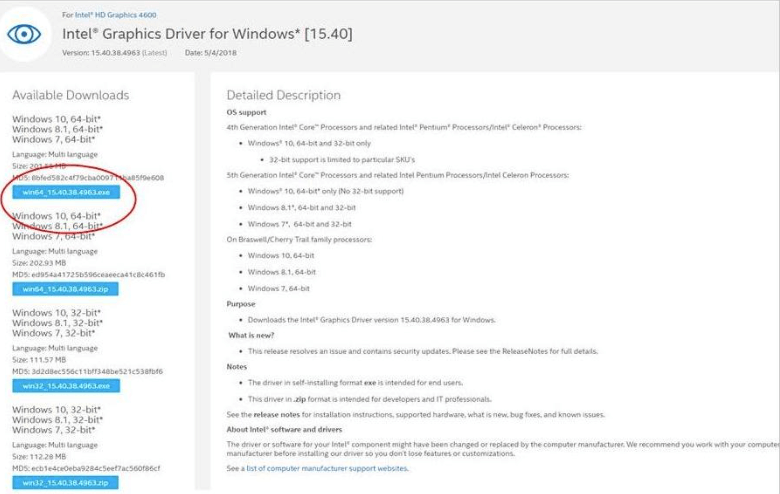
完成後,重新啟動系統以保存最近所做的更改。
另請閱讀:如何下載和更新 Intel UHD Graphics 620 驅動程序
方法 2:在設備管理器中更新 Intel HD Graphics Drivers 4600
用戶還可以使用 Windows 默認工具設備管理器來獲取安裝在 Windows 10 PC 上的最新 Intel HD graphics 4600 驅動程序。 要使用此方法,您只需按照以下步驟操作:
第 1 步:在鍵盤上,同時按下 Windows 和 R 鍵。
第 2 步:這將調用“運行”對話框,您需要在文本字段中寫入devmgmt.msc並單擊“確定”按鈕。 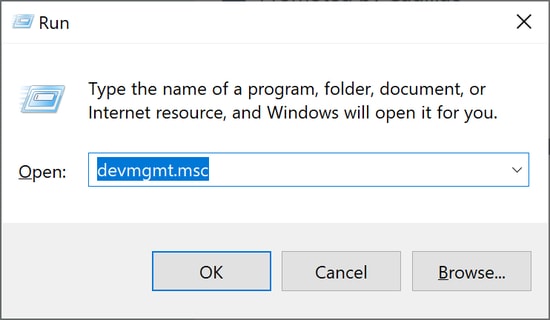

第3步:現在,設備管理器會彈出,尋找顯示適配器。
第 4 步:雙擊顯示適配器,然後右鍵單擊您的英特爾高清顯卡 4600。 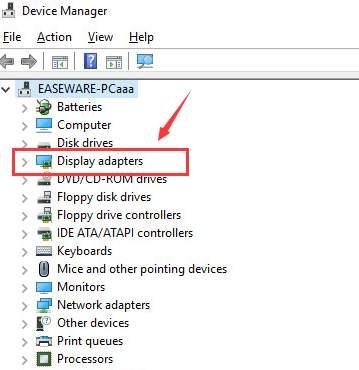
第 5 步:之後,選擇更新驅動程序軟件。 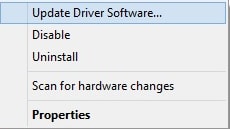
步驟 6:最後,選擇自動搜索選項,即自動搜索更新的驅動程序軟件。 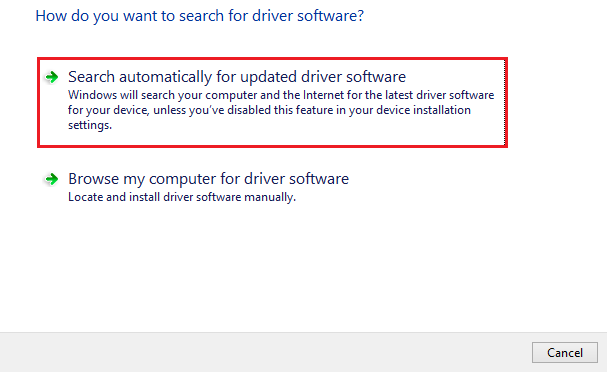
現在,等待設備管理器在 Windows 10 上找到並安裝最新的 Intel HD graphics 4600 驅動程序更新。一切完成後,重新啟動 PC 以應用新更改。
另請閱讀:如何在 Windows 上下載英特爾核芯顯卡控制面板
方法 3:使用 Bit Driver Updater 自動安裝 Intel HD Graphics 4600 驅動程序(推薦)
以上兩種方法都比較耗時,也需要大量的時間和良好的技術知識。 因此,我們建議您以這種方式更新驅動程序。
Bit Driver Updater 是一款第三方驅動程序更新軟件,可自動檢測系統並為其查找最合適的驅動程序。 不僅如此,驅動程序更新工具還可以清除各個角落的系統垃圾並加快 PC 性能。
除此之外,Bit Driver Updater 帶有一個內置的備份和恢復工具,可以自動備份當前現有的驅動程序,使用戶能夠在更新之前恢復它們。 此驅動程序更新實用程序的最佳之處在於它僅提供經過 WHQL 測試或認證的驅動程序。 現在,看看下面提到的通過 Bit Driver Updater 更新驅動程序時需要考慮的步驟:
第 1 步:要開始此過程,您首先需要下載 Bit Driver Updater。 您甚至可以通過單擊下面的按鈕免費進行。
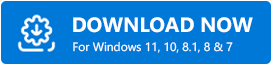
第 2 步:運行下載的文件並按照安裝嚮導完成安裝。
第 3 步:啟動 Bit Driver Updater,然後單擊左側導航菜單中的掃描。 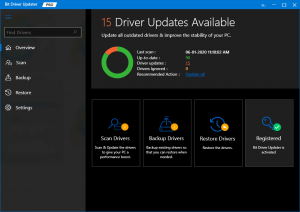
第4步:坐下來等待該過程完成。 檢查掃描結果並單擊 Intel HD Graphics 4600 驅動程序旁邊的立即更新按鈕。 此外,您還可以更新其他過時的 PC 驅動程序以及更新圖形驅動程序。 為此,只需單擊全部更新按鈕。 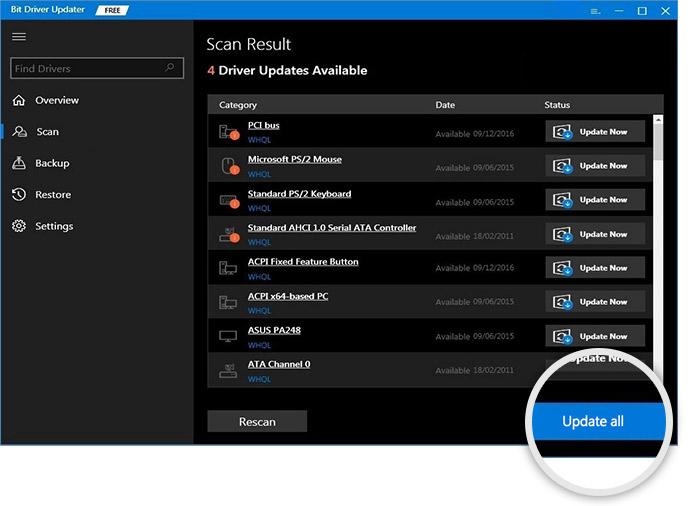
當您嘗試單擊全部更新按鈕時,系統將提示您升級到 Bit Driver Updater 的專業版。 使用專業版,您還可以獲得 60 天的完整退款保證和全天候的技術支持。 了解通過 Bit Driver Updater 更新過時、損壞或有故障的驅動程序是多麼輕鬆。
另請閱讀:適用於 Windows 的 Intel Iris Xe 圖形驅動程序下載
下載和更新 Intel HD Graphics 4600 驅動程序:完成
希望現在您可以使用上述任何方法輕鬆快速地找到並下載最新的 Intel HD graphics 4600 驅動程序。 如果您有任何問題或進一步的建議,請在下面的框中留下您的意見。
此外,請訂閱我們的時事通訊以獲取與技術相關的更多信息。 除此之外,您還可以在我們的社交媒體渠道(Facebook、Twitter、Instagram 和 Pinterest)上關注我們。
